Trên giao diện “Dự án”, nhấn vào Công việc trên danh sách để cập nhật nội dung công việc.
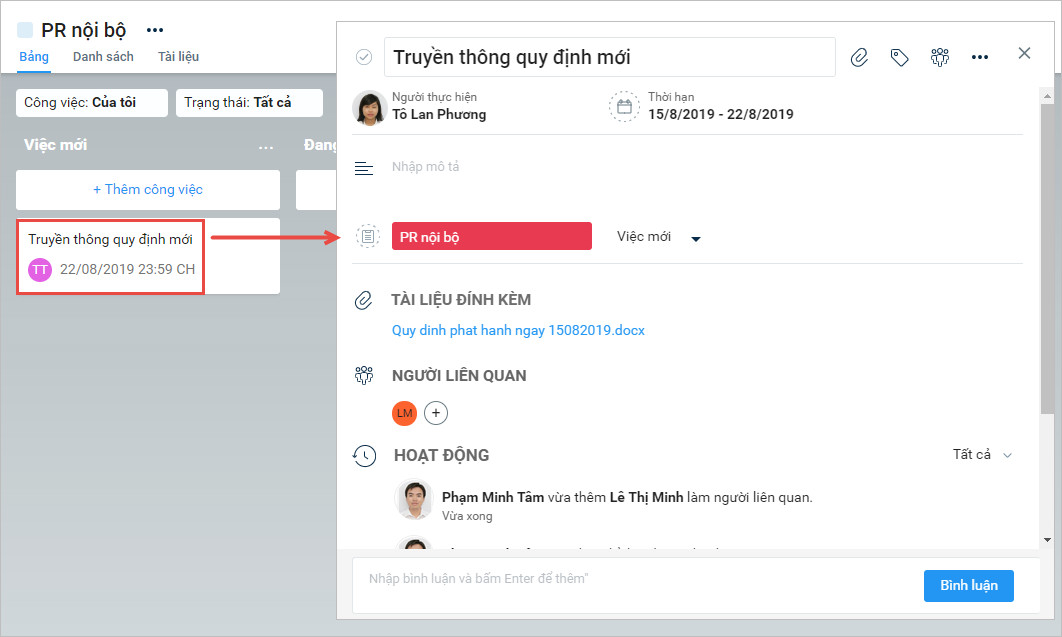
Lưu ý: Tùy từng vai trò của thành viên trong nhóm sẽ có quyền cập nhật nội dung công việc khác nhau. Xem hướng dẫn phân quyền vai trò thành viên tại đây.
Chọn Người thực hiện công việc
Cho phép chọn 1 thành viên nhất định thực hiện công việc.
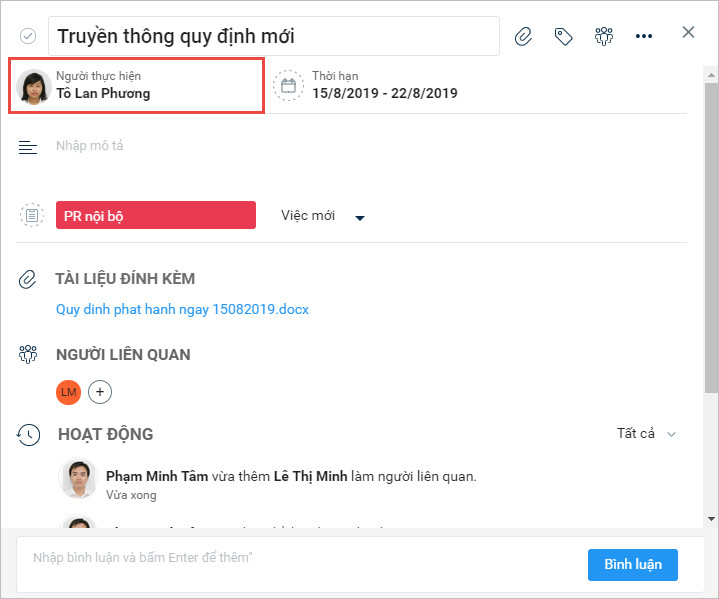
Lưu ý:
Nếu công việc đang thuộc 1 Dự án thì khi tìm kiếm nhân viên chương trình sẽ đưa ra gợi ý các kết quả nhân viên thỏa mãn các điều kiện sau:
- Có Mã nhân viên, Họ và tên hoặc Email chứa từ tìm kiếm.
- Là thành viên của các Nhóm/Phòng ban đang hoạt động có chứa người dùng hiện tại theo trạng lao động Đang làm việc, Thử việc, Học việc, Thực tập sinh, Không có việc làm, Đình chỉ công tác, Đang làm thủ tục thôi việc.
Nếu công việc chưa thuộc Dự án nào thì khi tìm kiếm nhân viên chương trình sẽ đưa ra gợi ý các kết quả chứa Mã nhân viên, Họ và tên và Email cơ quan chứa từ tìm kiếm.
Thêm Thành viên ngoài nhóm
Cho phép thêm mới thành viên từ ngoài danh sách vào nhóm bằng cách:
Lưu ý: Chức năng này chỉ hiển thị khi công việc đã được thêm vào 1 Dự án.
Nhấn vào mục Người thực hiện trên giao diện “Chi tiết công việc”, sau đó nhấn Chọn người ngoài nhóm.
Nhập Tên thành viên cần thêm mới vào mục “Tìm kiếm”.
Nhấn Thêm vào nhóm (chỉ hiển thị với vai trò Quản trị) để thêm mới thành viên vào nhóm hoặc nhấn Chọn để chọn nhân viên đó là “Người thực hiện”.
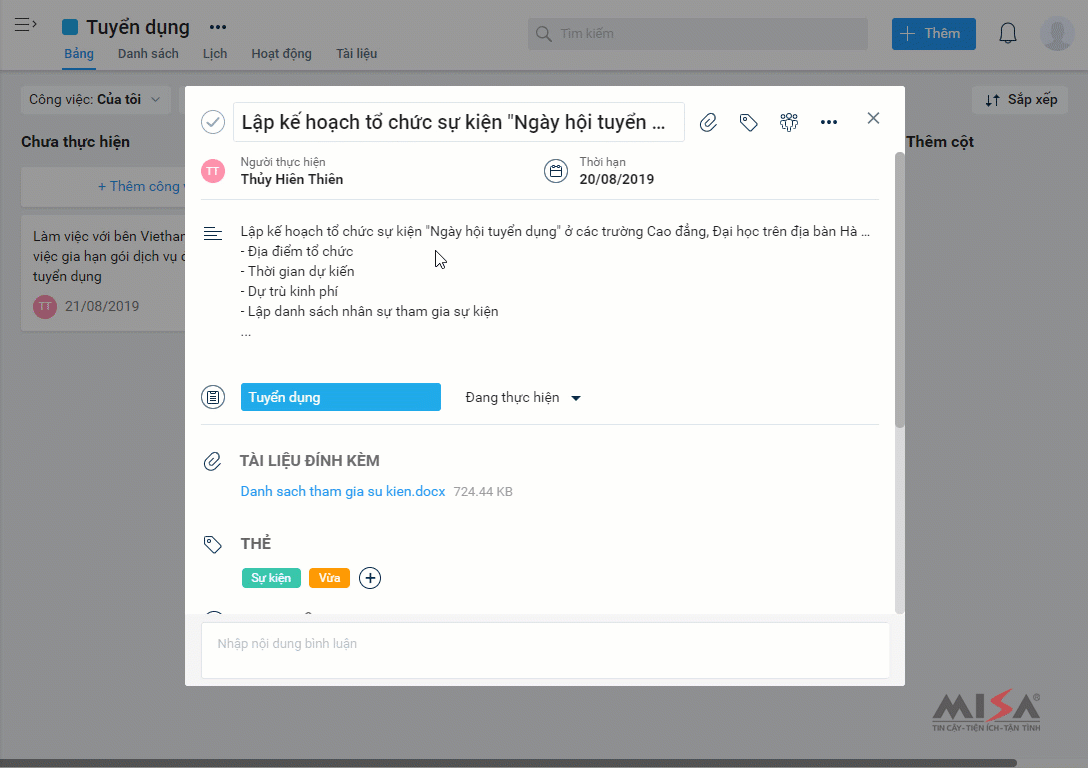
Người liên quan
Cho phép thêm những “Người liên quan” đến công việc để thuận tiện cho việc theo dõi công việc.
Cách thực hiện
Trên giao diện chi tiết công việc, nhấn vào ![]() để chọn Người liên quan vào công việc.
để chọn Người liên quan vào công việc.
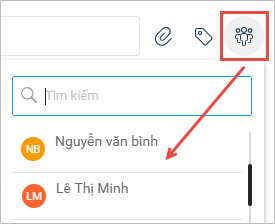
Lưu ý:
Nếu công việc đã lựa chọn Dự án:
- Nếu chọn Người liên quan là thành viên của Nhóm/Phòng ban thì thành viên đó sẽ nhìn thấy Nhóm/Phòng ban và Dự án đang được giao việc liên quan, đồng thời nhìn thấy trên danh sách Việc liên quan tới tôi.
- Nếu chọn thành viên không thuộc Nhóm/Phòng ban thì thành viên đó chỉ nhìn thấy công việc trên danh sách Việc liên quan tới tôi. Xem hướng dẫn chi tiết phân hệ Việc liên quan tới tôi tại đây.
Còn nếu công việc chưa chọn dự án thì những Người liên quan chỉ nhìn thấy công việc trên danh sách Việc liên quan tới tôi.
Chương trình sẽ gửi thông báo cho những thành viên được thêm vào danh sách Người liên quan. Xem hướng dẫn chi tiết tại đây.
Gắn thẻ
Chức năng Gán thẻ trên ứng dụng Công việc cho phép người dùng gộp các công việc có tính chất giống nhau theo từng nhóm, thuận tiện cho việc quản lý và tìm kiếm công việc.
Cách thực hiện
Trên giao diện chi tiết công việc, nhấn vào ![]() để gắn thẻ cho công việc.
để gắn thẻ cho công việc.
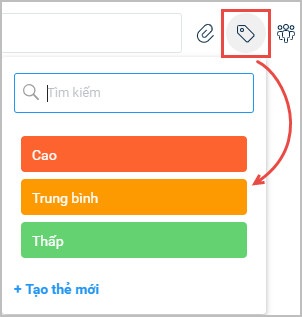
Chọn giá trị thẻ từ danh sách. Nếu chưa có thẻ phù hợp có thể nhập trực tiếp bằng cách nhấn Tạo thẻ mới, sau đó “Nhập tên thẻ”, chọn “Màu cho thẻ” và nhấn Đồng ý để lưu và gắn thẻ vừa thêm.
Đính kèm tài liệu vào công việc
Khi cấp trên thực hiện giao việc cho cấp dưới hoặc khi cấp dưới báo cáo kết quả hoàn thành công việc cho cấp trên có thể đính kèm các tài liệu liên quan đến công việc cần giao hoặc đã hoàn thành.
Trên giao diện chi tiết công việc, nhấn vào ![]() và chọn tài liệu từ máy tính.
và chọn tài liệu từ máy tính.

Bình luận và Hoạt động
Quá trình làm việc thường dẫn đến các cuộc thảo luận xung quanh việc đang được thực hiện, thông tin phản hồi mang tính xây dựng. Dưới đây là một số trường hợp có thể bình luận:
Bình luận trên công việc để cập nhật tiến độ, trạng thái cho nhóm của bạn.
Bạn có thể nhắc đến một thành viên trong nhóm, thành viên đó sẽ nhận được thông báo giúp đi tới công việc bạn đang đề cập đến một cách nhanh chóng.
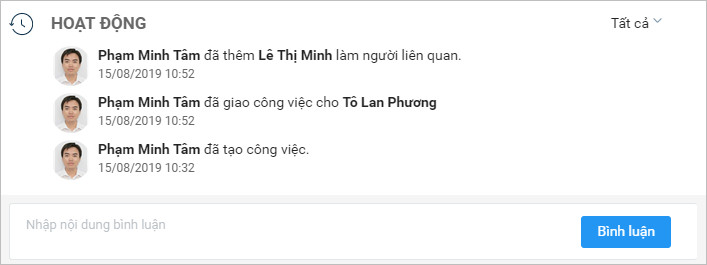
Đánh dấu công việc Đã hoàn thành
Với ứng dụng Công việc, mọi người sẽ biết được tiến độ của công việc mà không cần phải đi trao đổi từng người, sẽ tiết kiệm thời gian cho tất cả các thành viên tham gia. Dưới đây là một số cách thông báo tới các thành viên là công việc Đã hoàn thành.
Chỉ cần kéo công việc sang cột danh sách Đã hoàn thành trên dự án.
Hoặc nhấn vào ![]() và các thành viên tham gia sẽ biết được công việc Đã hoàn thành.
và các thành viên tham gia sẽ biết được công việc Đã hoàn thành.
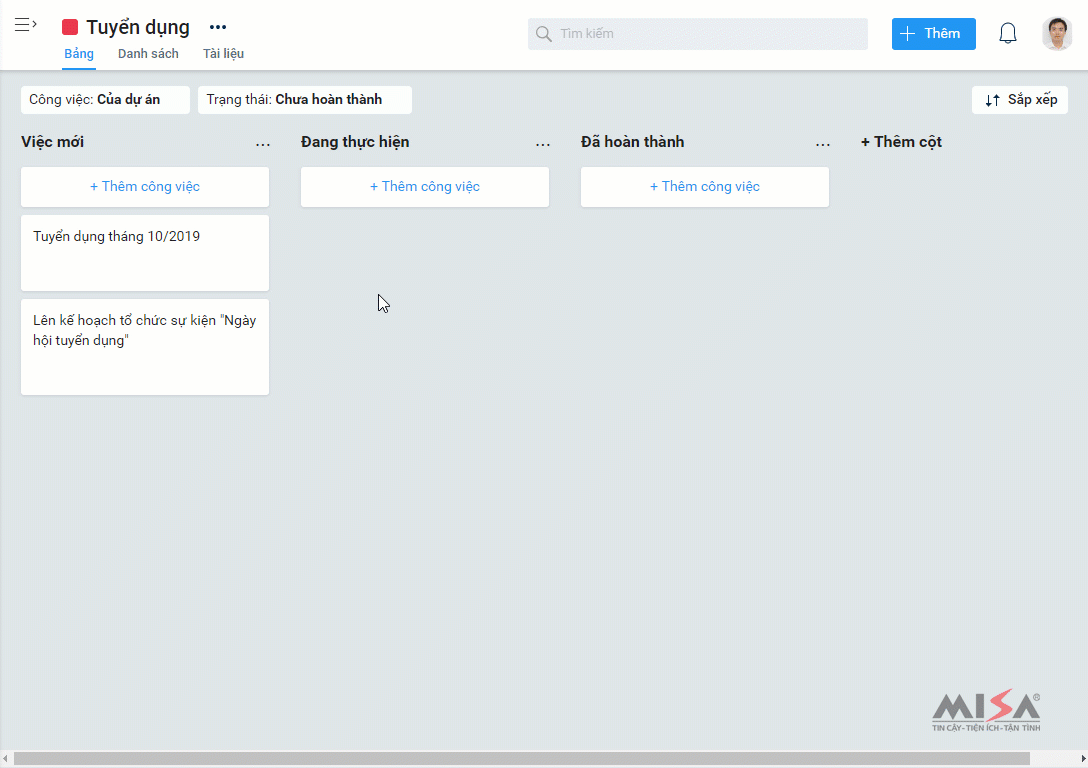


 contact@misa.com.vn
contact@misa.com.vn 024 3795 9595
024 3795 9595 https://www.misa.vn/
https://www.misa.vn/




